Настало время для следующего хардфорка GRIN, который состояля 16 января на блоке 524160. Хардорк включает в себя изменение алгоритма Cuckarood29 на новый Cuckaroom29, другой алгоритм, который Grin использует C31, не будет затронут. Поэтому, если вы хотите продолжить майнинг Grin после форка с C29, вам нужно обновить программное обеспечение майнинга с поддержкой нового алгоритма Cuckaroom29. Разработчики графических процессоров AMD могут попробовать последнюю версию lolMiner v0.9.5.1, которая представила поддержку Cuckaroom29 на графических процессорах AMD с 8 ГБ видеопамяти. Майнеры Nvidia GPU, возможно, захотят проверить последнюю версию GMiner 1.93, которая также принесла поддержку Cuckaroom29, но плата за разработку для этого алгоритма на данный момент составляет 3%. Последняя версия GMiner также поддерживает алгоритм Cuckarood29v (MoneroV), хотя плата за разработку составляет 10%.
Изменения v0.9.5.1:
- Исправлена проблема возможного сбоя в grin straum
Ожидаемая производительность
GRIN-C29M
- Radeon VII: 6.1 g/s
- Vega 64: 4.4 g/s
- Vega 56: 3.7 g/s
- RX 5700: 4.0 g/s
- RX 570: 2.2 g/s
Примечание: скорость Windows может немного отличаться (максимум 3-4%)
GRIN-C31
- Radeon VII: 1.9 g/s
- Vega 64: 1.3 g/s
- Vega 56: 1.07 g/s
- RX 5700: 1.07 g/s
- RX 570: 0.63 g/s
Примечание: Скорость Windows на V56 / V64 / VII ниже на ~ 7% из-за проблемы с драйвером, которая не позволяет использовать все оптимизации. Примечание № 2: ROCm часто на 5% быстрее, чем в этой таблице, если доступно.
GRIN-C32
- Radeon VII: 0.5 g/s
- Vega 64: 0.4 g/s
- Vega 56: 0.32 g/s
- RX 5700: 0.31 g/s
- RX 570: 0.17 g/s
Как настроить lolMiner
Для самого быстрого запуска достаточно будет:
- Скачать архив с программой
- Разархивировать в любое удобное место
- Изменить кошелек на свой в файле с расширением .bat
Внимание! В архиве находятся две версии программы. Первая — для монеты Beam, вторая для всех остальных!
В архиве с программой находятся готовые примеры для Beam и других монет, файл конфигурации, а также инструкция на русском языке.
Примеры быстрого запуска
Самый простой способ начать использовать lolMiner — это настройка программы из командной строки. Просто откройте терминал (Linux) или создайте / отредактируйте готовый .bat файл (Windows)
lolMiner.exe --coin (название монеты) --pool (адрес пула) --port (порт пула) --user (кошелек или логин пула) --pass (пароль пула)Как настроить .bat файл lolMiner
- lolMiner.exe — указываем название программы, которая будет запускаться
- —coin BEAM — параметр —coin определяет какую монету добывать. lolMiner подберет внутренние настройки в качестве требуемого алгоритма.
- —pool beam-eu.leafpool.com — после ключа
--poolуказываем адрес пула. - —port 3333 — указываем порт пула. Его нужно найти на странице с пулом, либо воспользоваться примером готовых настроек в конце статьи
- —user 2d1f865b393afa3ea…d0b21cfe5328b608ca5 — после ключа
--userуказываем адрес кошелька или логин на пуле. Кошелек можно завести на любой безопасной и удобной бирже, или поставить официальный кошелек от монеты. - .rig0 — ставим точку и указываем идентификатор фермы. Он нужен лишь для отслеживания статистики на пуле.
Мы рассмотрели наиболее простую конфигурацию для запуска программы.
Посмотрим, что в итоге у нас получилось в батнике:
Пример для BEAM coin:
lolMiner.exe --coin BEAM --pool beam-eu.sparkpool.com --port 2222 --user 2d1f865b393afa3ead1e0dd0c0307c0cbcdb8412671c86fbd0b21cfe5328b608ca5.rig1Начать майнинг можно двойным щелчком по .bat файлу с нужной монетой. Запускаем на ферме с Windows и картами AMD и смотрим, что нам пишет консоль программы:
- Equihash 150/5 algorithm — алгоритм, который мы выбрали при настройке батника
- Warning: No user profile defined in command line (—profile (profileName> missing) — программа предупреждает, что мы не задали профиль через конфигурацию. Но мы настраивали через .bat файл, поэтому настройки профиля (файл config) можно игнорировать
- Reading pool data from command line — программа готовит информацию об подключении к пулу, который мы указали в батнике
- lolMiner is configured to mine Beam(BEAM), Equihash 150/5 — BeamHash — майнер понял, что мы хотим добывать монету Beam!
- Radeon RX 580 Series — определяются видеокарты для добычи криптовалюты. В нашем случае это RX 580
- Memory: 8192 MByte (8138 MByte free) — доступно для использования 8138 МБ видеопамяти
- Active: true (Selected kernel: Equihash 150/5 (Beam), 4G memory) — программа выбрала ядро для майнинга
Ожидаем некоторое время, пока определятся все устройства и видим следующее:
- Connecting to pool… — подключаемся к пулу
- Connected to beam-eu.sparkpool.com:2222 — успешно подключились
- New job received: 1 Difficulty 100 — пул выслал работу для видеокарточек
- GPU 4: Submitting shareю Share accepted (35 ms) — принята первая шара (доля работы). Необходимо понимать, что вознаграждение майнер получает именно за отправленные шары.
Немного подождав, консоль нам покажет хешрейт и температуры всех графических процессоров.
Другие версии майнера lolMiner:
Полный список доступных версий:






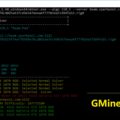
![LOLMiner v1.05: Download AMD & Nvidia GPU miner [Win/Linux]](https://cool-mining.org/wp-content/uploads/2020/08/new-lolminer-1-0-alpha-1-opencl-miner-with-support-for-cuckaroo-30-for-cortex-ctxc-120x120.jpg)



